
Haluatko optimoida Outlookin kanssa tekemäsi tehtävät? Tämän avulla voit työskennellä mukavammin, paremmin ja säästää aikaa. Saadaksesi paremman kokemuksen Microsoft Outlookin käytöstä, sinun ei tarvitse ankkuroida itseäsi premium-palveluun tai vastaavaan.
Sinun on vain noudatettava näitä vinkkejä, jotka annamme sinulle aiheen alla: Mitkä ovat parhaat vinkit ja vinkit Microsoft Outlookin käyttöön? – Nopeat vaiheet.
Mitkä ovat parhaat vinkit ja vinkit Microsoft Outlookin käyttöön?
Näiden seuraavaksi antamiemme vinkkien avulla rakastat Microsoft Outlookin käyttöä, koska se avaa silmäsi yksinkertaisemmalle ja käytännöllisemmälle tavalle käyttää sitä.
Parhaat ohjeet ja vinkit tilaamiseen ja puhtauteen Microsoft Outlookissa
Ensimmäinen temppu, jonka mainitsemme, auttaa sinua säästämään aikaa ja tilaamaan sähköpostien toimittamisen. Kanssa sähköpostin ajoitus Microsoft Outlookista voit säätää sähköpostiviestien lähettämistä sinulle sopivana ajankohtana huolimatta siitä, että teet sen itse.
Aktivoi tämä vaihtoehto noudattamalla tätä reittiä: Valinnat> Viive jakelu ja sitten avautuu ponnahdusikkuna, jossa voit määrittää postin toimitusajan ja -päivän.
Puhuttaessa puhdistusalasta, Microsoft Outlookilla on ohjelma älykäs puhdistus Hienoa, jotta et kyllästy vanhoihin sähköposteihin ja voit poistaa päällekkäiset sähköpostit. Voit määrittää tämän vaihtoehdon kohdassa Koti> Siivous ja sieltä voit poistaa tiettyjä kansioita, alikansioita ja kokonaisia keskusteluja.
Kun valitset jonkin näistä poistovaihtoehdoista ja napsautat näkyviin tulevassa ponnahdusikkunassa Asetus, sinulla voi olla edistynyt kokoonpano, joka mukauttaa sen parametreihisi ja olosuhteisiisi.
Kun postilaatikossamme on paljon sähköposteja emmekä saa tiettyä sähköpostia, voimme järjestää tämän sotkun. Voit tehdä niin käännymme Näytä> Näytä viestit keskusteluissa ja aktivoi tämä viimeinen vaihtoehto Ryhmä viestit ja niillä on paljon järjestäytyneempi näkymä.
Oletko kyllästynyt roskapostiin? Saanko sähköposteja aiheista, jotka eivät koske sinua ja lähettäjiä, joita et halua? Tämä on korjattu esto nämä ärsyttävät käyttäjät, joten ne eivät enää häiritse sinua. Teet sen osiossa alkaa, etsimällä kielletyn symbolin osoittavan henkilön kuvake.
Napsautat sitä ja valitset sitten viimeisen vaihtoehdon avattavasta valikosta Roskapostin asetukset -kohdassa. Lopuksi napsautamme Estetyt lähettäjät> Lisää. Tällä tavalla voit estää kaikki roskapostit, jotka saapuvat sähköpostiisi.
Jos haluat olla hälytys Ennen viestin tai sähköpostin saapumista voit asettaa seurantahälytyksen niin, että Outlook ilmoittaa sinulle uusien sähköpostien saapumisesta. Tätä varten sinun on vietävä kohdistin halutun sähköpostin päälle ja napsauttamalla hiiren kakkospainikkeella ja lepäämällä osiossa Seuranta ja haluat vastaanottaa ilmoituksen tänään, huomenna, tällä viikolla, ensi viikolla tai antaa sen Lisää ilmoitus valita haluamasi hetki.
Mitkä ovat parhaat vinkit ja vinkit kaiken helpottamiseksi Microsoft Outlookissa?
Jos haluamasi ovat temppuja ja vinkkejä, jotka helpottavat asioita Microsoft Outlookissa, ota huomioon, mitä kerromme sinulle seuraavaksi.
Toisaalta voit helpottaa asioita itsellesi ja säästää aikaa pikanäppäimillä, joita voit käyttää tietokoneelta näppäimistöllä:
- CTRL + D = poista valittu sähköposti
- CTRL + R = vastaus tiettyyn sähköpostiin
- CTRL + U = luo uusi sähköposti
- CTRL + M = Vastaa ja vastaanota sähköposteja -valikko
- ALT + S = lähetä sähköpostia
- ALT + W = siirry seuraavaan sähköpostiin
- ALT + R = vastaa kaikkiin sähköposteihin
Voit myös luoda pikavalintoja vaihtoehdoihin säästääksesi aikaa niiden löytämiseen. Tätä varten sinun on mentävä päänäyttöön, osioon Nopeat vaiheet, josta saat vaihtoehtoja, kuten Lähetä pomo, vastaus ja poisto ja vastaavat.
Voit myös luoda omat ”nopeat vaiheet” avattavan valikon viimeiseen vaihtoehtoon, jotta voit mukauttaa pikakuvakkeita ja löytää vaihtoehtoja pääikkunasta paljon nopeammin.
Jos haluat tehdä varmuuskopion Microsoft Outlook -postista, siirry kohtaan Tiedosto> Avaa ja vie> Tuo / vie. Tällä tavoin voit viedä sähköpostit tietokoneellesi varmuuskopiona.
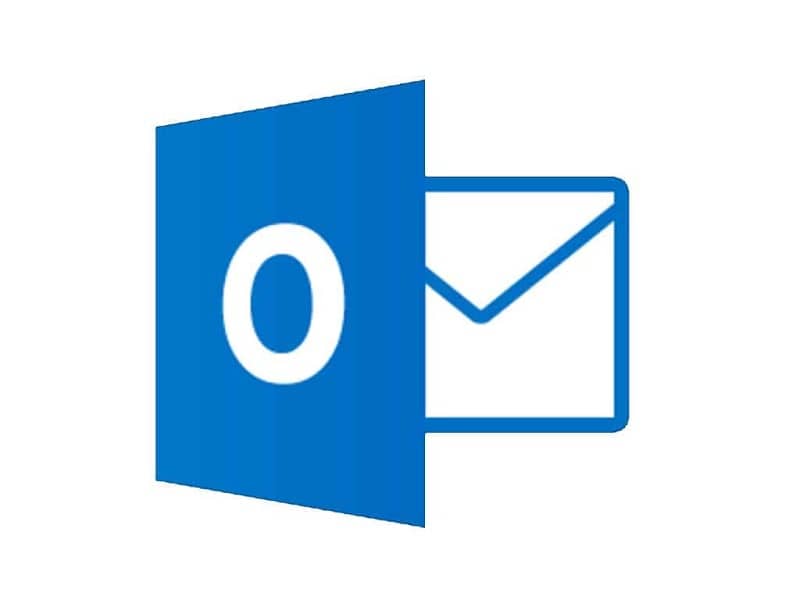
Nämä ovat kaikki upeita vinkkejä että meillä on niin, että käyttäessäsi Microsoft Outlookia teet sen parhaalla mahdollisella tavalla.